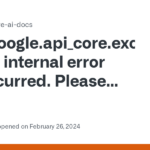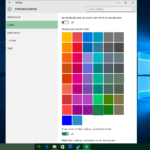Cara menghapus program di komputer windows 7 – Bosan dengan program yang tak terpakai di komputer Windows 7? Ingin membersihkan ruang penyimpanan dan meningkatkan performa komputer? Tenang, menghapus program di Windows 7 bukanlah hal yang sulit. Ada beberapa metode yang bisa Anda gunakan, mulai dari cara mudah melalui menu “Control Panel” hingga penanganan program yang sulit dihapus.
Artikel ini akan memandu Anda langkah demi langkah dalam menghapus program di Windows 7, baik program yang biasa maupun yang membandel. Anda akan menemukan tips dan trik untuk menghapus program dengan aman dan bersih, serta panduan untuk mengatasi masalah yang mungkin muncul.
Cara Menghapus Program di Windows 7
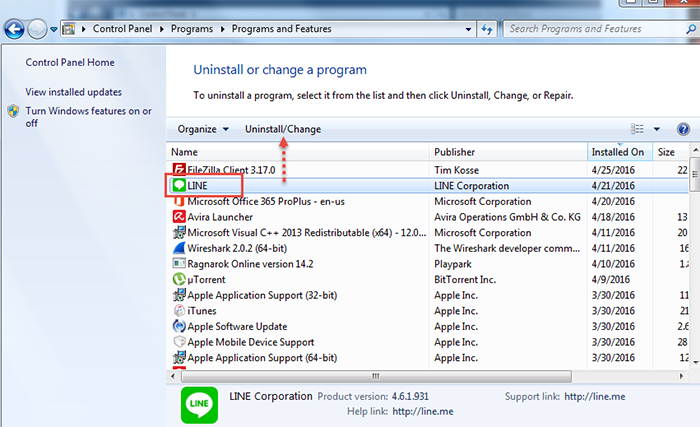
Windows 7 menyediakan beberapa cara untuk menghapus program yang tidak lagi Anda gunakan. Anda dapat menghapus program melalui menu “Control Panel”, “Add or Remove Programs”, atau dengan menggunakan “Uninstall” pada menu “Start”.
Menghapus Program Melalui “Control Panel”
Cara ini memungkinkan Anda untuk menghapus program dengan mudah dan cepat. Berikut langkah-langkahnya:
- Buka “Control Panel” dengan mengklik tombol “Start” dan kemudian klik “Control Panel”.
- Klik “Programs” dan kemudian klik “Uninstall a program”.
- Pilih program yang ingin Anda hapus dari daftar yang ditampilkan.
- Klik tombol “Uninstall” untuk memulai proses penghapusan.
Menghapus Program Melalui “Add or Remove Programs”
Cara ini serupa dengan cara sebelumnya, namun Anda dapat mengaksesnya langsung dari menu “Start”. Berikut langkah-langkahnya:
- Klik tombol “Start” dan kemudian ketik “Add or Remove Programs” di kotak pencarian.
- Pilih “Add or Remove Programs” dari hasil pencarian.
- Pilih program yang ingin Anda hapus dari daftar yang ditampilkan.
- Klik tombol “Uninstall” untuk memulai proses penghapusan.
Menghapus Program dengan Menggunakan “Uninstall” pada Menu “Start”
Beberapa program memiliki pintasan “Uninstall” pada menu “Start”. Cara ini sangat mudah dan cepat untuk menghapus program. Berikut langkah-langkahnya:
- Klik tombol “Start” dan kemudian cari program yang ingin Anda hapus.
- Klik kanan pada program tersebut dan kemudian pilih “Uninstall”.
- Ikuti petunjuk yang muncul di layar untuk menyelesaikan proses penghapusan.
Langkah-langkah Menghapus Program di Windows 7
| Langkah | Control Panel | Add or Remove Programs |
|---|---|---|
| 1 | Buka “Control Panel”. | Klik tombol “Start” dan ketik “Add or Remove Programs”. |
| 2 | Klik “Programs” dan kemudian klik “Uninstall a program”. | Pilih “Add or Remove Programs” dari hasil pencarian. |
| 3 | Pilih program yang ingin Anda hapus dari daftar yang ditampilkan. | Pilih program yang ingin Anda hapus dari daftar yang ditampilkan. |
| 4 | Klik tombol “Uninstall” untuk memulai proses penghapusan. | Klik tombol “Uninstall” untuk memulai proses penghapusan. |
Menghapus Program yang Sulit Dihapus: Cara Menghapus Program Di Komputer Windows 7
Ada kalanya, program yang ingin kita hapus tidak dapat dihapus dengan cara biasa melalui Control Panel. Program ini mungkin memiliki file yang tersembunyi atau proses yang sedang berjalan di latar belakang, sehingga menghalangi proses penghapusan. Dalam kasus seperti ini, kita perlu menggunakan metode yang lebih agresif untuk menghapus program yang sulit dihapus. Berikut beberapa metode yang dapat kamu coba:
Menghapus Program dengan Safe Mode
Safe Mode adalah mode khusus Windows yang hanya menjalankan program dan driver penting. Dengan menjalankan Windows dalam Safe Mode, kita dapat menghindari program yang bermasalah dan menghapusnya dengan lebih mudah. Berikut langkah-langkahnya:
- Restart komputer Anda dan tekan tombol F8 secara berulang saat komputer mulai booting.
- Pilih “Safe Mode with Networking” dari menu Advanced Boot Options.
- Setelah Windows terbuka dalam Safe Mode, buka Control Panel dan hapus program yang bermasalah seperti biasa.
- Restart komputer Anda kembali ke mode normal.
Menghapus Program dengan System Restore
System Restore adalah fitur Windows yang memungkinkan Anda mengembalikan komputer ke keadaan sebelumnya. Fitur ini dapat berguna untuk menghapus program yang sulit dihapus, karena akan mengembalikan sistem ke titik waktu sebelum program tersebut diinstal.
- Buka Start Menu dan ketik “System Restore”.
- Pilih “System Restore” dari hasil pencarian.
- Pilih titik restore yang ada sebelum program tersebut diinstal dan ikuti petunjuk di layar.
Menghapus Program dengan Program Pihak Ketiga
Jika metode di atas tidak berhasil, Anda dapat menggunakan program pihak ketiga untuk menghapus program yang sulit dihapus. Program ini dirancang untuk menghapus semua file dan entri registri yang terkait dengan program yang ingin Anda hapus.
Contoh Menghapus Program dengan Revo Uninstaller
Revo Uninstaller adalah salah satu program pihak ketiga yang populer untuk menghapus program yang sulit dihapus. Berikut langkah-langkahnya:
- Unduh dan instal Revo Uninstaller di komputer Anda.
- Buka Revo Uninstaller dan pilih program yang ingin Anda hapus.
- Klik tombol “Uninstall” dan ikuti petunjuk di layar.
- Setelah proses uninstall selesai, Revo Uninstaller akan melakukan pemindaian untuk mencari file dan entri registri yang tersisa.
- Pilih file dan entri registri yang ingin Anda hapus dan klik tombol “Delete”.
Mencegah Masalah Saat Menghapus Program
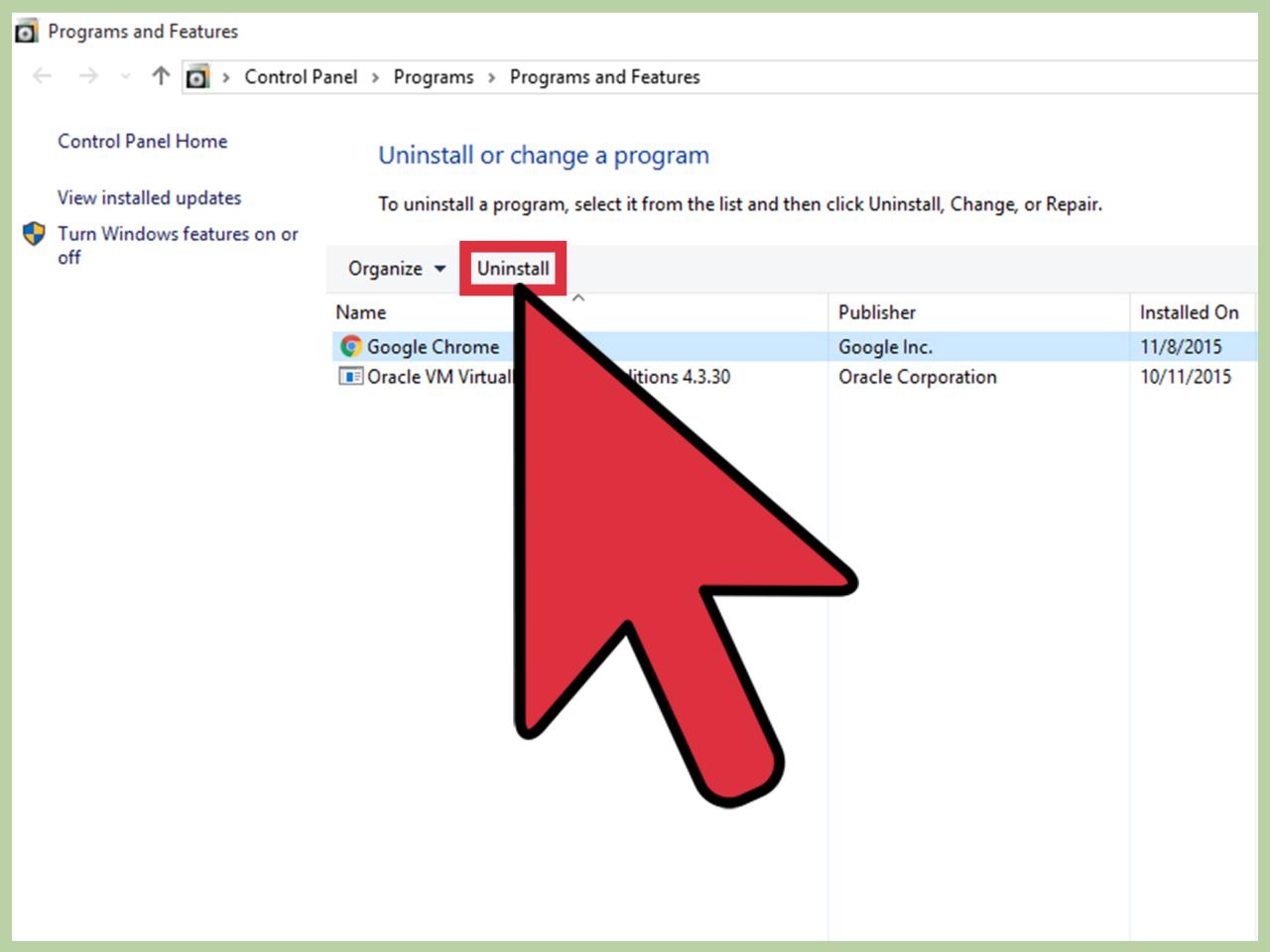
Menghapus program di Windows 7 bisa jadi proses yang mudah, tetapi ada beberapa hal yang perlu diperhatikan untuk menghindari masalah. Dengan mengikuti langkah-langkah yang tepat, kamu dapat memastikan proses penghapusan berjalan lancar dan tidak meninggalkan sisa file yang tidak diinginkan di komputer.
Mematikan Program yang Sedang Berjalan, Cara menghapus program di komputer windows 7
Sebelum menghapus program, pastikan program tersebut sudah ditutup sepenuhnya. Jika program masih berjalan di latar belakang, proses penghapusan bisa terganggu atau tidak tuntas.
- Buka Task Manager dengan menekan tombol Ctrl+Alt+Delete.
- Pilih tab “Processes” untuk melihat daftar program yang sedang berjalan.
- Klik kanan pada program yang ingin kamu tutup dan pilih “End Task”.
- Konfirmasi tindakan dengan mengklik “End Task” pada kotak dialog yang muncul.
Mengatasi Error Saat Menghapus Program
Terkadang, saat menghapus program, kamu mungkin menemukan pesan error. Hal ini bisa terjadi karena beberapa alasan, seperti file yang rusak atau program yang tidak diinstal dengan benar.
- Jalankan program penghapusan sebagai administrator. Klik kanan pada program penghapusan dan pilih “Run as administrator”.
- Restart komputer dan coba hapus program lagi.
- Gunakan program penghapusan pihak ketiga untuk menghapus program yang sulit dihapus.
Cara Mencegah Masalah Saat Menghapus Program
Berikut beberapa tips untuk mencegah masalah saat menghapus program di Windows 7:
- Selalu gunakan program penghapusan yang disediakan oleh pengembang program.
- Hindari menghapus program secara manual dari folder instalasi.
- Pastikan kamu memiliki hak akses administrator sebelum menghapus program.
- Buat cadangan data penting sebelum menghapus program.
Tips Menghapus Program di Windows 7
Setelah memahami cara menghapus program di Windows 7, ada beberapa hal penting yang perlu diperhatikan agar proses penghapusan berjalan lancar dan aman. Berikut beberapa tips yang bisa kamu ikuti:
Memilih Program yang Aman untuk Dihapus
Sebelum menghapus program, pastikan kamu benar-benar memahami fungsinya. Jangan sembarangan menghapus program yang tidak dikenal atau yang tampak penting. Berikut beberapa tips untuk memilih program yang aman untuk dihapus:
- Perhatikan nama program. Jika kamu tidak yakin, cari informasi tentang program tersebut di internet.
- Perhatikan tanggal instalasi. Program yang baru diinstal mungkin tidak terlalu penting dan bisa dihapus.
- Perhatikan ukuran program. Program yang berukuran kecil mungkin tidak terlalu penting dan bisa dihapus.
- Perhatikan frekuensi penggunaan. Program yang jarang digunakan mungkin tidak terlalu penting dan bisa dihapus.
Menghapus Program dengan Benar dan Bersih
Setelah kamu yakin program yang akan dihapus aman, ikuti langkah-langkah berikut untuk menghapusnya dengan benar dan bersih:
- Buka menu “Start” dan pilih “Control Panel”.
- Pilih “Programs and Features” atau “Uninstall a Program”.
- Pilih program yang ingin kamu hapus dan klik “Uninstall”.
- Ikuti instruksi yang muncul di layar.
- Setelah proses penghapusan selesai, restart komputer kamu.
Menjaga Keamanan Komputer Setelah Menghapus Program
Setelah menghapus program, ada beberapa hal yang perlu kamu lakukan untuk menjaga keamanan komputer kamu, yaitu:
- Pastikan tidak ada sisa file program yang tertinggal di komputer kamu. Kamu bisa menggunakan program pembersih seperti CCleaner untuk membersihkan sisa file program.
- Perbarui sistem operasi kamu ke versi terbaru. Pembaruan sistem operasi biasanya berisi perbaikan keamanan yang dapat melindungi komputer kamu dari serangan malware.
- Instal antivirus dan firewall yang terpercaya. Antivirus dan firewall dapat membantu melindungi komputer kamu dari serangan malware.
Daftar Program yang Tidak Boleh Dihapus di Windows 7
Beberapa program di Windows 7 tidak boleh dihapus karena merupakan bagian penting dari sistem operasi. Berikut daftar program yang tidak boleh dihapus:
- Windows Explorer
- Task Manager
- Control Panel
- Device Manager
- System Restore
- Windows Update
- Internet Explorer
- Windows Defender
- Windows Firewall
Kesimpulan Akhir

Menghapus program di Windows 7 tak perlu menjadi momok menakutkan. Dengan mengikuti panduan yang tepat, Anda dapat membersihkan komputer dari program yang tak terpakai dan menjaga performanya tetap optimal. Ingat, sebelum menghapus program, pastikan Anda telah mencadangkan data penting agar terhindar dari kehilangan data yang tidak diinginkan.
FAQ dan Solusi
Apakah saya bisa menghapus program bawaan Windows 7?
Sebaiknya jangan menghapus program bawaan Windows 7, karena program tersebut penting untuk fungsi sistem operasi. Jika Anda ingin menghapus program bawaan, pastikan Anda memahami konsekuensinya.
Bagaimana cara menghapus program yang tidak muncul di “Add or Remove Programs”?
Anda dapat mencoba menghapus program tersebut melalui folder instalasi program. Cari folder instalasi program dan hapus semua file di dalamnya.
Apakah menghapus program akan mempengaruhi program lain?
Tergantung pada program yang dihapus. Beberapa program mungkin bergantung pada program lain, sehingga menghapusnya dapat menyebabkan masalah pada program lain.